Page 1
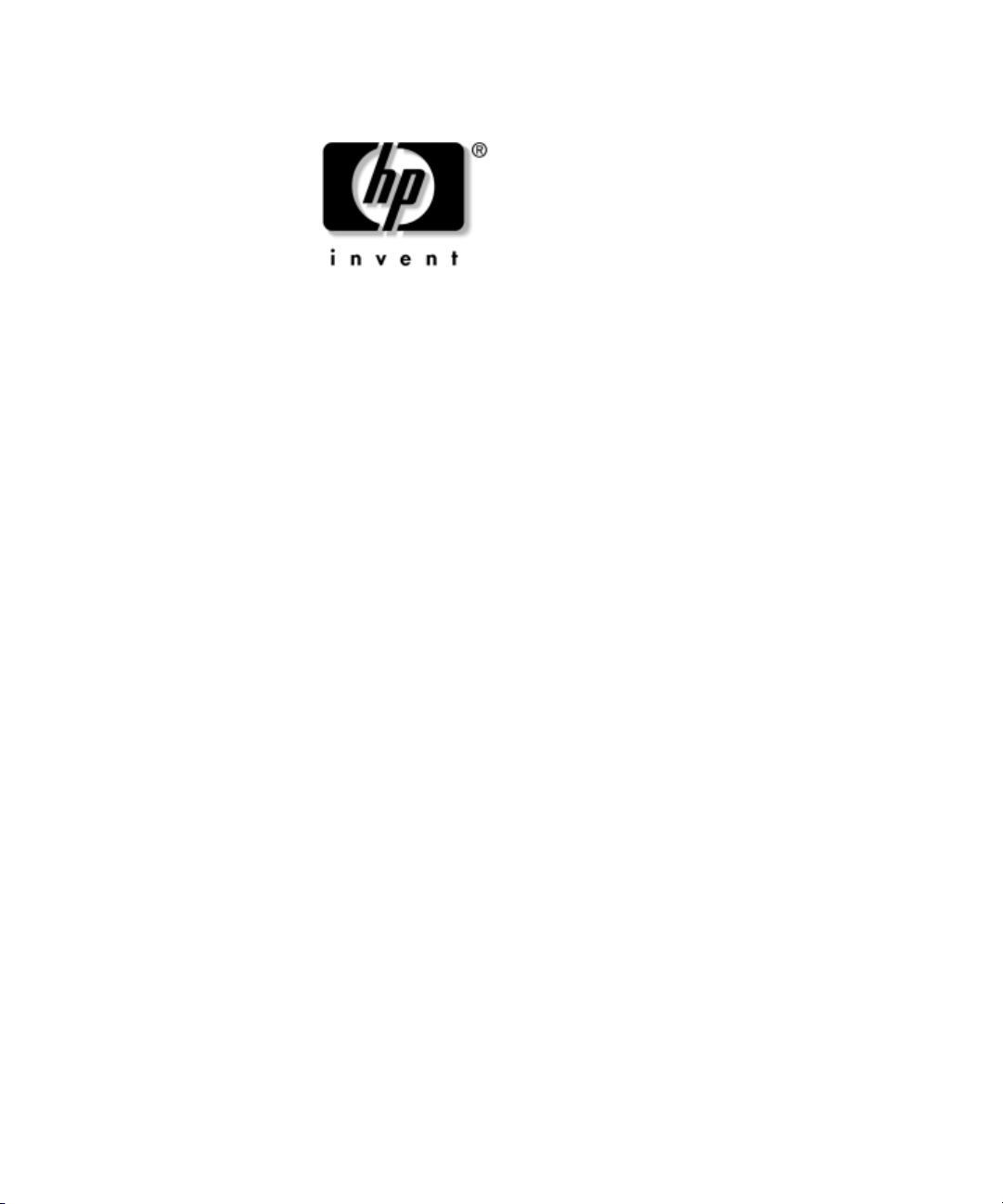
Hitra namestitev in uvod
Poslovni namizni računalniki HP Compaq
dx2000
Št. dela dokumenta: 359503-BA1
februar 2004
V tem priročniku so osnovne informacije o nastavitvi in vzdrževanju
vašega računalnika.
Page 2
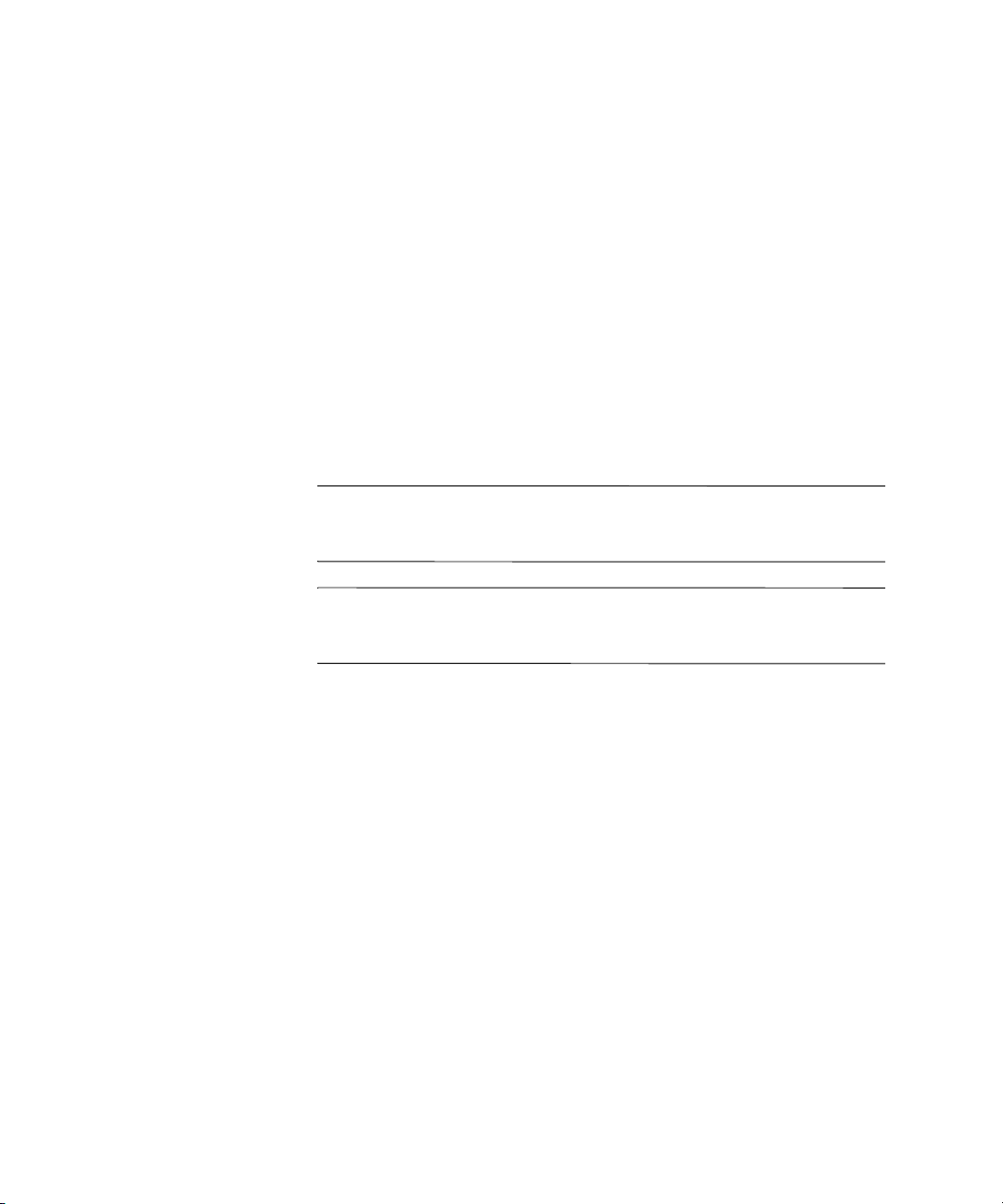
© Copyright 2004 Hewlett-Packard Development Company, L.P.
Informacije v tem priročniku se lahko spremenijo brez poprejšnjega obvestila.
Microsoft, MS-DOS, Windows in Windows NT so blagovne znamke družbe
Microsoft Corporation v ZDA in drugih državah.
Intel, Pentium, Intel Inside in Celeron so blagovne znamke družbe Intel Corporation
v ZDA in drugih državah.
Adobe, Acrobat in Acrobat Reader so blagovne znamke ali zaščitene blagovne
znake družbe Adobe Systems Incorporated.
Edine garancije za HP-jeve izdelke oziroma storitve so navedene v izrecnih
izjavah o jamstvu, priloženih tem izdelkom oziroma storitvam. Noben del tega
dokumenta se ne sme razlagati kot dodatno jamstvo. HP ni odgovoren za
tehnične ali uredniške napake ali pomanjkljivosti v tem dokumentu.
Ta dokument vsebuje zasebne informacije, ki so zaščitene z avtorskimi
pravicami. Nobenega dela tega dokumenta ne smete fotokopirati, reproducirati
ali prevesti v drug jezik brez poprejšnjega izrecnega pisnega dovoljenja družbe
Hewlett-Packard Company.
OPOZORILO: Besedilo, poudarjeno na tak način, opozarja na možnost,
Å
da so lahko posledica neupoštevanja navodil telesne poškodbe ali smrtna
nevarnost.
PREVIDNO: Besedilo, poudarjeno na tak način, opozarja na možnost,
Ä
da je lahko posledica neupoštevanja navodil poškodba opreme oziroma
izguba podatkov.
Hitra namestitev in uvod
Poslovni namizni računalniki HP Compaq dx2000
Prva izdaja (februar 2004)
Št. dela dokumenta: 359503-BA1
Page 3
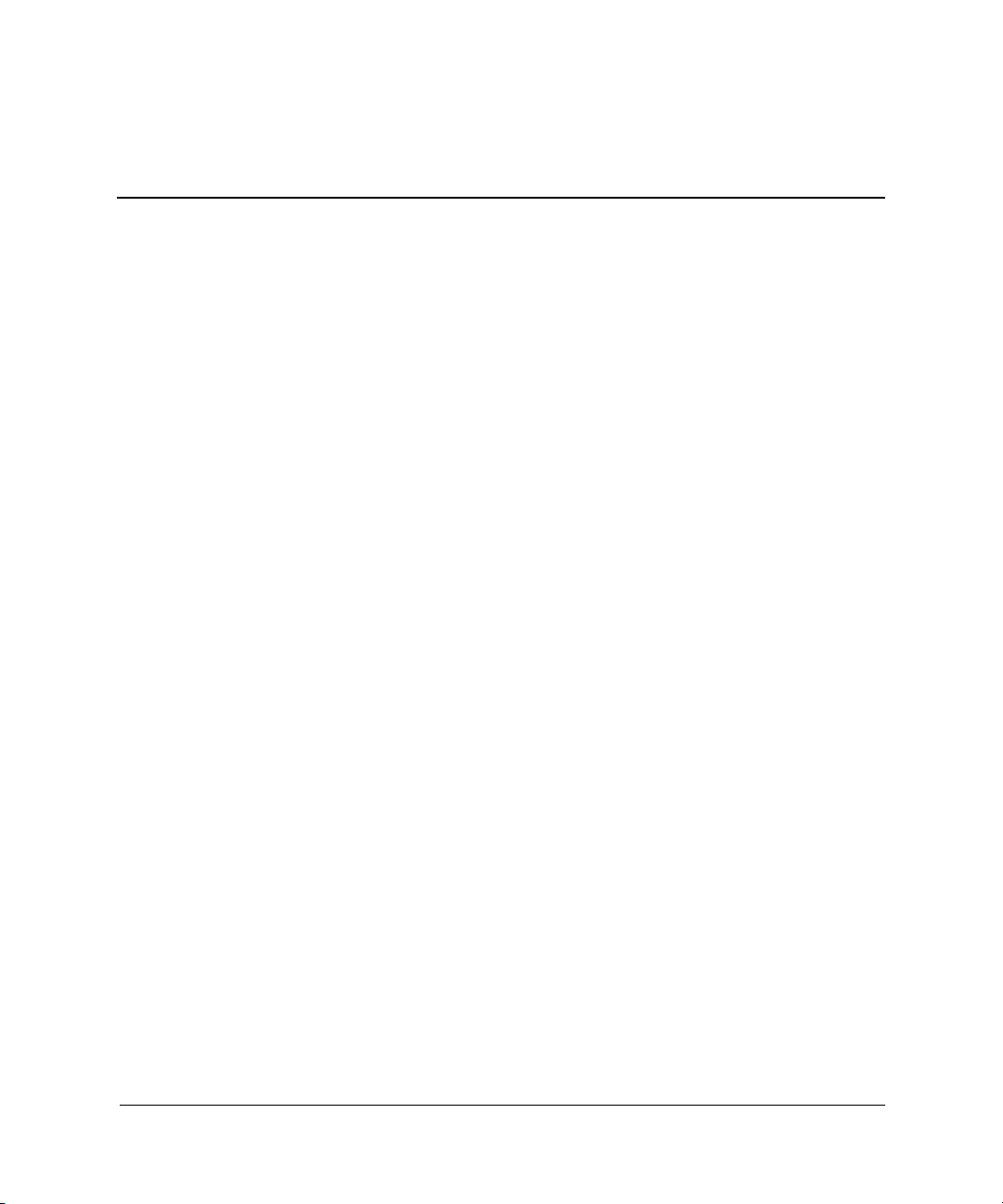
Vsebina
1 Hitra namestitev
1. korak: Vzemite računalnik iz embalaže . . . . . . . . . . . . . . . . . . . . . . . . . . . . . . . . . . 1–1
2. korak: Preverite nastavitev napetosti . . . . . . . . . . . . . . . . . . . . . . . . . . . . . . . . . . . . 1–3
3. korak: Priključite zunanje naprave . . . . . . . . . . . . . . . . . . . . . . . . . . . . . . . . . . . . . . 1–4
4. korak: Deli na sprednji strani . . . . . . . . . . . . . . . . . . . . . . . . . . . . . . . . . . . . . . . . . . 1–5
5. korak: Priključite napajalne kable . . . . . . . . . . . . . . . . . . . . . . . . . . . . . . . . . . . . . . . 1–6
6. korak: Vklopite računalnik in namestite operacijski sistem . . . . . . . . . . . . . . . . . . . 1–7
7. korak: Izklopite računalnik . . . . . . . . . . . . . . . . . . . . . . . . . . . . . . . . . . . . . . . . . . . . 1–8
2 Uvod
Dostopnost. . . . . . . . . . . . . . . . . . . . . . . . . . . . . . . . . . . . . . . . . . . . . . . . . . . . . . . . . . . 2–1
Namestitev programske opreme . . . . . . . . . . . . . . . . . . . . . . . . . . . . . . . . . . . . . . . . . . 2–1
Datotečni sistem . . . . . . . . . . . . . . . . . . . . . . . . . . . . . . . . . . . . . . . . . . . . . . . . . . . 2–1
Namestitev ali nadgradnja gonilnikov naprav . . . . . . . . . . . . . . . . . . . . . . . . . . . . 2–2
Prilagajanje monitorja. . . . . . . . . . . . . . . . . . . . . . . . . . . . . . . . . . . . . . . . . . . . . . . 2–3
Zaščita programske opreme. . . . . . . . . . . . . . . . . . . . . . . . . . . . . . . . . . . . . . . . . . . . . . 2–3
Rešitev za obnovo . . . . . . . . . . . . . . . . . . . . . . . . . . . . . . . . . . . . . . . . . . . . . . . . . . . . . 2–3
Če potrebujete več informacij . . . . . . . . . . . . . . . . . . . . . . . . . . . . . . . . . . . . . . . . . . . . 2–4
Kako dobiti pomoč? . . . . . . . . . . . . . . . . . . . . . . . . . . . . . . . . . . . . . . . . . . . . . . . . . . . 2–5
Osnovno odpravljanje težav . . . . . . . . . . . . . . . . . . . . . . . . . . . . . . . . . . . . . . . . . . . . . 2–5
Overview Scan, splošni. . . . . . . . . . . . . . . . . . . . . . . . . . . . . . . . . . . . . . . . . . . . . . 2–5
Koristni nasveti. . . . . . . . . . . . . . . . . . . . . . . . . . . . . . . . . . . . . . . . . . . . . . . . . . . . 2–5
Reševanje splošnih težav. . . . . . . . . . . . . . . . . . . . . . . . . . . . . . . . . . . . . . . . . . . . . . . . 2–7
Reševanje težav z nameščanjem strojne opreme. . . . . . . . . . . . . . . . . . . . . . . . . . . . . 2–10
Stvarno kazalo
Priročnik za hitro namestitev in uvod iii
Page 4
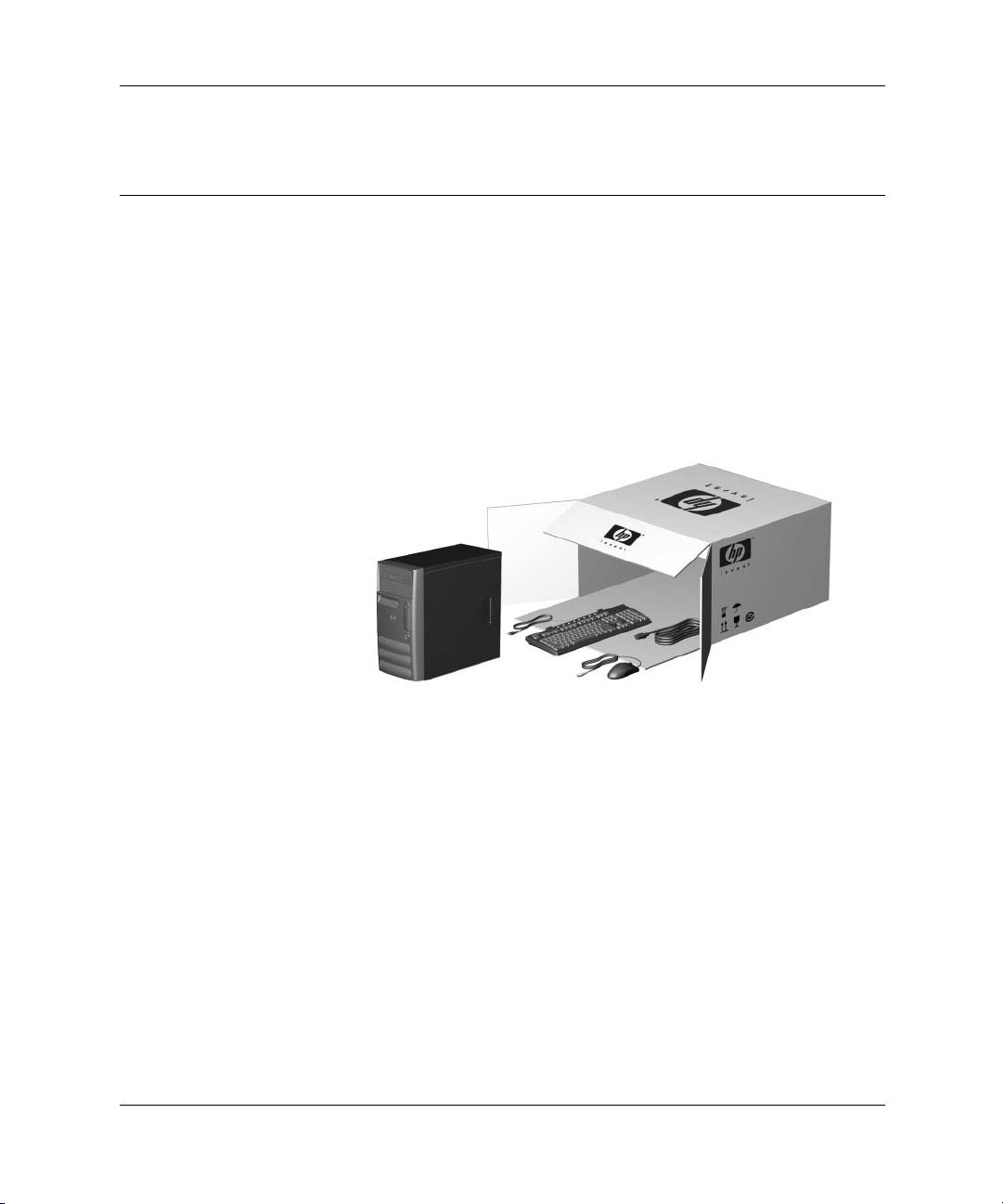
Hitra namestitev
1. korak: Vzemite računalnik iz embalaže
Hitra namestitev
1
Priročnik za hitro namestitev in uvod 1–1
Page 5
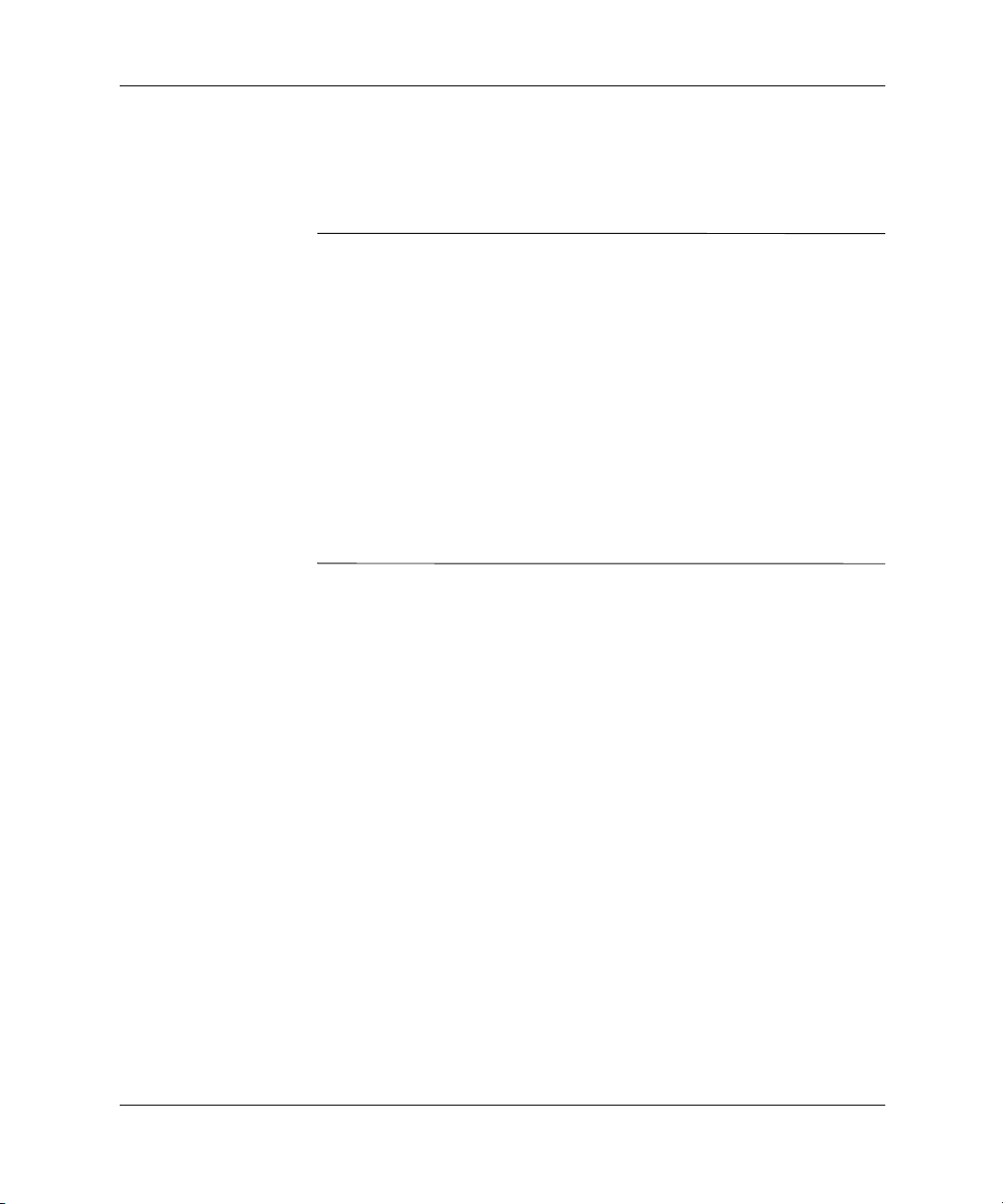
Hitra namestitev
Ta oprema je bila preizkušena skladno s 15. členom pravilnika FCC
in je dobila soglasje za uporabo skladno z omejitvami, ki veljajo
za digitalne naprave razreda B. Podrobnejše informacije najdete
v dokumentaciji, ki ste jo dobili z izdelkom.
OPOZORILO: Da bi zmanjšali možnost električnega udara in poškodbe
Å
opreme, upoštevajte naslednja priporočila:
■
Ne spreminjajte ozemljenega vtiča na napajalnem kablu, ker ima
pomembno varnostno vlogo.
■
Vtaknite vtič v ozemljeno električno vtičnico, ki je vedno zlahka dostopna.
■
Napajanje monitorja prekinite tako, da iztaknete napajalni kabel
iz zidne vtičnice.
Če želite zmanjšati tveganje resnih poškodb, preberite Priročnik za varnost
in udobje. V njem so opisane pravilna namestitev računalnika in ustrezna
drža pri delu ter priporočljive zdravstvene in delovne navade za uporabnike
računalnikov. Vsebuje tudi pomembne informacije o električni in mehanski
varnosti. Ta priročnik najdete na spletnem mestu http://www.hp.com/ergo
in na trdem disku računalnika prav tako pa tudi na CD-ju Dokumentacija, ki ste
ga dobili z izdelkom.
1–2 Priročnik za hitro namestitev in uvod
Page 6
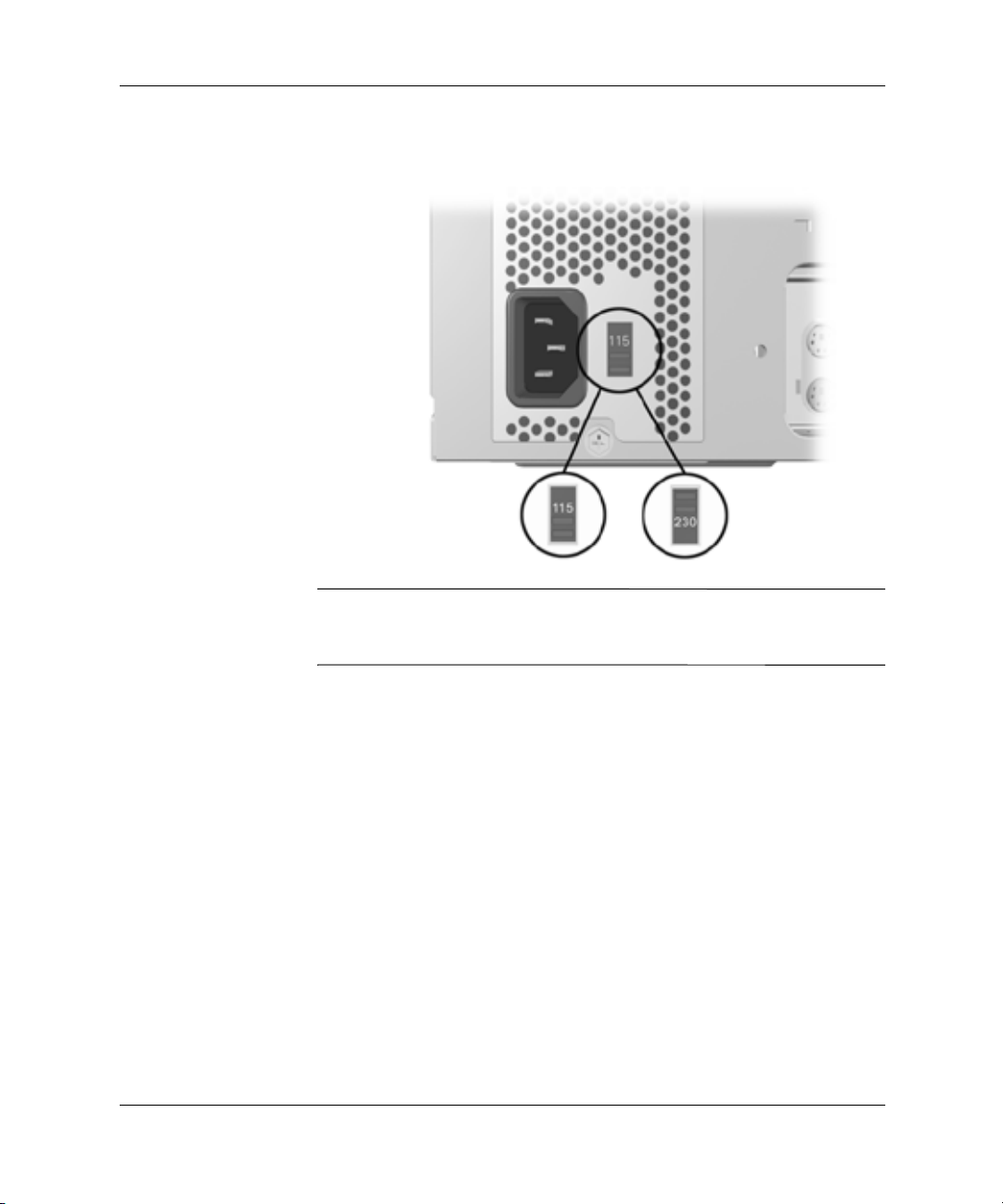
2. korak: Preverite nastavitev napetosti
PREVIDNO: Nastavitve napetosti vam sicer naj ne bi bilo treba
Ä
spreminjati, kljub temu pa preverite, ali je nastavljena na ustrezno
vrednost. V nasprotnem primeru lahko pride do poškodb računalnika.
Hitra namestitev
Priročnik za hitro namestitev in uvod 1–3
Page 7
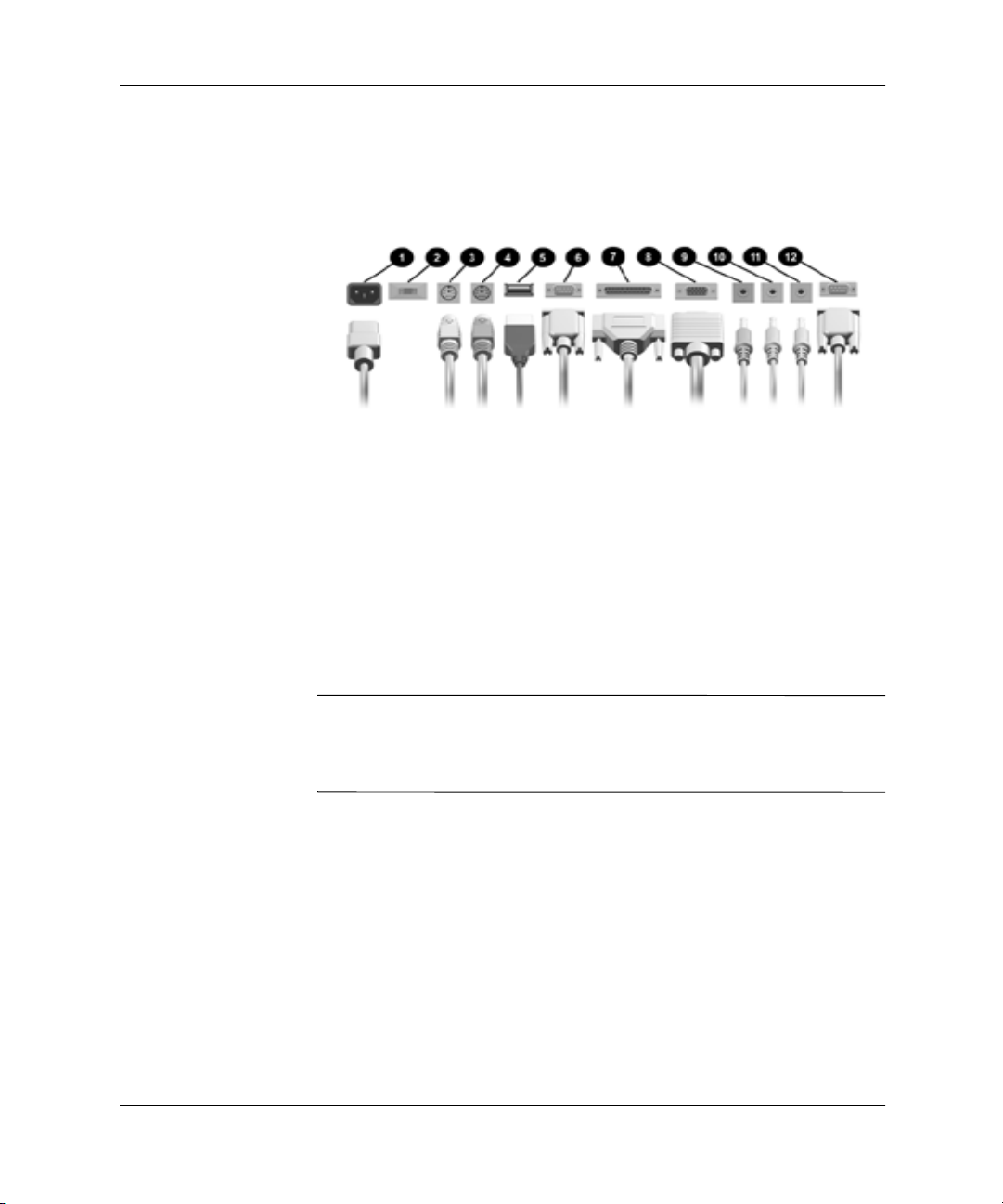
Hitra namestitev
3. korak: Priključite zunanje naprave
Priključite monitor, miško in tipkovnico ter omrežne kable.
Priključki na hrbtni strani računalnika (postavitev priključkov se lahko
razlikuje od modela do modela)
1 priključek za napajalni kabel
2 stikalo za izbiro napetosti
3 priključek za miško
4 priključek za tipkovnico
5 priključki za univerzalno
serijsko vodilo (USB)
6 zaporedni priključek
PREVIDNO: Računalniku ne dodajajte dodatne strojne opreme, dokler
Ä
namestitev operacijskega sistema ni uspešno končana. V nasprotnem
primeru lahko pride do težav, pravilna namestitev operacijskega sistema
pa ne bo mogoča.
7 priključek za vzporedna vrata
8 priključek za monitor
9 priključek za vhodni vod/zvok
- priključek za slušalke/izhodni vod
q priključek za mikrofon
w priključek za igralna vrata
1–4 Priročnik za hitro namestitev in uvod
Page 8

4. korak: Deli na sprednji strani
Hitra namestitev
Deli na sprednji strani
1 optični pogon 7 5 1/4-palčno razširitveno
ležišče
2 lučka za dejavnost optičnega
pogona
3 disketni pogon (dodaten) 9 lučka za napajanje
4 lučka za dejavnost disketnega
pogona (dodatnega)
5 gumb za izmet disketnega
pogona (dodatnega)
6 gumba za izmet diska
v optičnem pogonu
Priročnik za hitro namestitev in uvod 1–5
8 gumb za napajanje
z dvema stanjema
- lučka za dejavnost sistema
q priključki za USB
Page 9

Hitra namestitev
5. korak: Priključite napajalne kable
Priključite napajalne kable in kabel za monitor, kot je prikazano.
Vklopite monitor in nato računalnik.
OPOZORILO: Da bi zmanjšali možnost električnega udara in poškodbe
Å
opreme:
■
Ne spreminjajte ozemljenega vtiča na napajalnem kablu, ker ima
pomembno varnostno vlogo.
■
Vtaknite vtič v ozemljeno električno vtičnico, ki je vedno zlahka dostopna.
■
Napajanje računalnika prekinite tako, da napajalni kabel iztaknete
iz vtičnice ali iz računalnika.
1–6 Priročnik za hitro namestitev in uvod
Page 10

Hitra namestitev
6. korak: Vklopite računalnik in namestite operacijski sistem
PREVIDNO: Računalniku ne dodajajte strojne opreme ali naprav
Ä
drugih proizvajalcev, dokler uspešno ne namestite operacijskega sistema.
V nasprotnem primeru lahko pride do težav, pravilna namestitev
operacijskega sistema pa ne bo mogoča.
Vklopite računalnik s pritiskom na gumb za vklop.
Ko prvič vklopite računalnik, se bo samodejno namestil operacijski
sistem. Ta postopek traja približno deset minut, odvisno od operacijskega
sistema, ki se namešča. Sledite navodilom, prikazanim na zaslonu,
da dokončate namestitev.
PREVIDNO: Ko se začne samodejna namestitev, NE IZKLAPLJAJTE
Ä
RAČUNALNIKA, DOKLER SE POSTOPEK NE KONČA, razen če se na
zaslonu prikažejo drugačna navodila. Če med postopkom namestitve
izklopite računalnik, lahko pride do poškodb programske opreme,
ki poganja računalnik.
Ko se prikaže zaslon „Welcome to Windows“, je postopek namestitve
operacijskega sistema Windows končan.
Priročnik za hitro namestitev in uvod 1–7
Page 11

Hitra namestitev
7. korak: Izklopite računalnik
Za pravilen izklop računalnika morate najprej zaustaviti operacijski
sistem. V okolju Windows kliknite „Start“ > „Zaustavitev“
(„Shut Down“).
V okoljih Windows se računalnik s pritiskom na gumb za napajanje
ne izklopi, temveč preklopi v način začasne zaustavitve. Tako lahko
sistem na hitro zaustavite brez zapiranja uporabniških programov
in se pozneje spet vrnete na isto delovno stanje, ne da bi kakor koli
izgubili podatke.
Če želite računalnik ročno prisiliti v popolnoma izklopljeno stanje,
✎
pritisnite gumb za napajanje in ga zadržite štiri sekunde.
PREVIDNO: Če ročno izklopite računalnik, se podatki utegnejo izgubiti.
Ä
1–8 Priročnik za hitro namestitev in uvod
Page 12

Dostopnost
HP je zavezan k razvijanju izdelkov, storitev in programov
z izboljšano uporabnostjo in dostopnostjo za vse kupce. HP-jeve
izdelke, v katerih je tovarniško nameščen operacijski sistem
Microsoft Windows XP, ali tiste, ki so pripravljeni zanj (XP Ready),
lahko uporabljajo tudi osebe s posebnimi potrebami. Ti izdelki
se preizkušajo z vodilnimi izdelki Assistive Technology, tako
da zagotavljajo enak dostop vsem, kadar koli in kjer koli.
Namestitev programske opreme
Uvod
2
Uvod
Datotečni sistem
Glede na model računalnika boste pri prvi namestitvi morda morali
✎
izbrati datotečni sistem.
Trdi diski se lahko konfigurirajo v treh osnovnih datotečnih sistemih:
FAT16 in FAT32 (za particije, manjše od 8 GB) ali NTFS
(za particije, večje od 8 GB) glede na uporabljen operacijski sistem
in podporo trdih diskov. Datotečni sistem trdega diska (tovarniške
nastavitve) lahko preverite tako, da kliknete My Computer (Moj
računalnik), z desno tipko kliknete Local Disk (Lokalni disk) (
in nato izberete Properties (Lastnosti).
Pretvorba na NTFS
NTFS ponuja naslednje funkcije:
transakcijski dnevniki
■
nadzor dostopa
■
Priročnik za hitro namestitev in uvod 2–1
C:
)
Page 13

Uvod
Transakcijski dnevniki
Transakcijski dnevniki so koristni pri obnovi po okvari diskov.
Nadzor dostopa
Nadzor dostopa omogoča nastavitev dovoljenj za nadzor dostopa
do datotek in map.
Glede na datotečni sistem, ki ga uporablja trdi disk, je lahko na voljo
orodje NTFS Convert za delno ali celotno pretvorbo particije trdega
diska v obliko NTFS.
PREVIDNO: Pri uporabi postopkov za pretvorbo v datotečni sistem
Ä
NTFS, opisanih v tem razdelku, lahko pride do izgube podatkov. Preden
začnete pretvorbo pogona, naredite varnostne kopije vseh podatkov,
shranjenih na disku.
Ikona NTFS Convert na namizju
Dvokliknite ikono NTFS Convert na namizju. Pri spreminjano
datotečnega sistema upoštevajte navodila, prikazana na zaslonu.
Ta možnost je na voljo samo pri izbranih modelih.
Namestitev ali nadgradnja gonilnikov naprav
Če želite po končani namestitvi operacijskega sistema namestiti
dodatne naprave, morate za vsako napravo, ki jo želite uporabljati,
namestiti gonilnik naprave.
Če operacijski sistem zahteva imenik I386, vnesite pot
po potrebi uporabite gumb Browse, da jo poiščete. S tem boste
operacijskemu sistemu pokazali, kje so ustrezni gonilniki.
Najnovejšo podporno programsko opremo, vključno s tisto
za operacijski sistem, najdete na naslovu:
http://www.hp.com/support.
Najnovejšo podporno programsko opremo dobite tudi z naročnino
na komplet CD-jev Support CD Kit. Naročite se lahko z naročilnico
Support Software Management na tem spletnem mestu:
http://www.hp.com/support.
Na spletnih mestih najdete tudi informacije o nakupu naročnine.
2–2 Priročnik za hitro namestitev in uvod
C:\I386
ali
Page 14

Če je v računalniku optični pogon RW, morate, preden lahko začnete
✎
zapisovati na pogon, namestiti ustrezen program za zapisovanje.
Če želite namestiti gonilnike, na namizju ali v programu za zagon
aplikacij dvokliknite ikono Setup Software ter izberite možnosti
Easy CD Creator in Direct CD.
Prilagajanje monitorja
Če želite spremeniti privzete konfiguracijske nastavitve zaslona,
kot so ločljivost, barvne nastavitve in velikost pisav, dvokliknite
ikono Zaslon na nadzorni plošči, ali z desno tipko kliknete namizje
operacijskega sistema Windows in nato Properties. Več informacij
o gonilniku za zaslon in drugih orodjih, ki jih lahko uporabite
z grafično kartico, najdete v dokumentaciji kartice.
Najnovejše gonilnike za grafično kartico najdete na HP-jevem
✎
spletnem mestu na naslovu
http://www.hp.com
Zaščita programske opreme
Uvod
.
Da bi programsko opremo zaščitili pred izgubo ali poškodbami,
vedno naredite varnostno kopijo vse sistemske programske opreme,
uporabniških programov in drugih datotek, shranjenih na trdem
disku. Navodila o izdelavi varnostnih kopij najdete v dokumentaciji
operacijskega sistema oziroma programa za izdelavo varnostnih
kopij.
Rešitev za obnovo
Obnovite izvirni operacijski sistem in tovarniško nameščeno
programsko opremo s CD-jem Restore Plus! in drugimi CD-ji,
ki ste jih dobili z računalnikom. Skrbno preberite in sledite
navodilom rešitve za obnovo, ki ste jo dobili z računalnikom.
Če imate vprašanja ali težave, povezane s tem CD-jem, se, prosimo,
obrnite na HP-jevo podporo strankam.
Priročnik za hitro namestitev in uvod 2–3
Page 15

Uvod
Če potrebujete več informacij
Dodatno dokumentacijo izdelka najdete na CD-ju Dokumentacija.
Na CD-ju so te knjige:
Hitra namestitev in uporabniški priročnik (ta knjiga v obliki PDF)
■
Priročnik za strojno opremo (v obliki PDF)
■
Priročnik za program Computer Setup (F10) (v obliki PDF)
■
Varnostne in upravne informacije (v obliki PDF)
■
Knjižica Telefonske številke po svetu (v obliki PDF)
■
Priročnik za varnost in udobje (v obliki pomoči za Windows)
■
Če nimate pogona CD-ROM lahko dokumentacijo za izdelke
✎
prenesete tudi s HP-jevega spletnega mesta na naslovu
http://www.hp.com/support.
1. Vstavite disk v pogon CD-ROM. Programska oprema najprej
preveri nastavitve registra operacijskega sistema Windows,
kar utegne trajati nekaj sekund. Če v računalniku ni nameščena
novejša različica programa Adobe Acrobat ali Acrobat Reader,
se bo samodejno namestila s CD-ja. Za namestitev preberite
navodila, prikazana na zaslonu.
Seznam in knjige bodo prikazani v jeziku, izbranem pri prvotni
namestitvi sistema, ali določenim pozneje v pogovornem oknu
operacijskega sistema Windows za izbiro področnih nastavitev.
Če področne nastavitve ne ustrezajo enemu od jezikov, ki jih
podpira CD-ROM, bodo seznam in knjige prikazani v angleščini.
2. Kliknite naslov knjige, ki si jo želite ogledati.
Če se meni s seznamom knjig več kot dve minuti ne prikaže
na zaslonu, je morda onemogočena funkcija za samodejni zagon
programov na CD-ROM-u (Autorun). Če se CD Dokumentacija
ne zažene samodejno, ga lahko zaženete tudi takole:
1. Kliknite Start > Run (Zaženi).
2. Vrsta
X:\DocLib.exe
(kjer je X črka, ki označuje pogon CD-ROM)
3. Kliknite OK (V redu).
2–4 Priročnik za hitro namestitev in uvod
Page 16

Kako dobiti pomoč?
Za dodatno pomoč in druge informacije se obrnite na HP-jevo
tehnično podporo na naslovu
o garanciji, ki ste jih dobili z računalnikom.
Osnovno odpravljanje težav
Overview Scan, splošni
Odločite se lahko za nakup Priročnika za hitro odpravljanje težav
(št. dela 120205-002, na voljo samo v določenih državah in samo
v angleščini), ki vsebuje diagrame poteka, ki vas na preprost način
vodijo po postopkih iskanja težav. Ta priročnik je namenjen HP-jevim
pooblaščenim serviserjem in obsega postopke, ki lahko presegajo
tehnične zmožnosti nekaterih uporabnikov. Napačna izvedba
nekaterih postopkov, opisanih v priročniku, lahko povzroči poškodbe
računalnika in/ali prekine veljavnost garancije. Če menite, da
določenega postopka ne boste mogli izvesti ali če vas skrbi, da bi
lahko s svojimi ukrepi prekinili veljavnost garancije, se obrnite na
pooblaščenega prodajalca ali serviserja, preden se lotite popravil.
http://www.hp.com
Uvod
ali v informacijah
Če ste namestili operacijskega sistema, ki ni bil tovarniško nameščen
v računalniku, lahko na naslednjih spletnih mestih preverite, ali je
morda na voljo dodatna podpora.
http://www.hp.com/support
Koristni nasveti
Če pri uporabi računalnika, monitorja ali programske opreme naletite
na manjše težave, preverite seznam splošnih priporočil, preden ukrepate:
Preverite, ali sta računalnik in monitor priključena na delujočo
■
električno vtičnico.
Preverite, ali je računalnik vklopljen in sveti zelena lučka
■
za napajanje.
Preverite, ali je monitor vklopljen in na njem sveti zelena lučka.
■
Če je slika na zaslonu temna, skušajte nastaviti svetlost
■
in kontrast.
Priročnik za hitro namestitev in uvod 2–5
Page 17

Uvod
Pritisnite in pridržite katerokoli tipko. Če računalnik zapiska,
■
tipkovnica deluje pravilno.
Preverite, ali so vsi kabli pravilno in trdno priključeni.
■
Po namestitvi razširitvene kartice ali druge dodatne naprave, ki ne
■
podpira funkcije Plug and Play, znova konfigurirajte računalnik.
Navodila najdete v razdelku „Reševanje težav z namestitvijo
strojne opreme“.
Poskrbite, da bodo nameščeni vsi potrebni gonilniki naprav. Če ste
■
na primer priključili tiskalnik, potrebujete gonilnik za tiskalnik.
Preden vklopite računalnik, odstranite diskete iz pogonov.
■
Če ste v računalnik namestili drug operacijski sistem, namesto
■
tistega, ki je bil tovarniško nameščen, preverite, ali podpira vaš
računalnik.
PREVIDNO: Ko je računalnik priključen na vir napajanja, je na sistemski
Ä
plošči vedno prisotna napetost. Da bi se izognili poškodbam sistemske
plošče ali delov računalnika, pred odpiranjem računalnika vedno
iztaknite napajalni kabel iz vira napajanja.
2–6 Priročnik za hitro namestitev in uvod
Page 18

Reševanje splošnih težav
Manjše težave, opisane v tem razdelku, boste najverjetneje lahko sami
odpravili. Če težave dalj časa ne morete odpraviti sami ali če menite,
da niste dovolj usposobljeni za izvedbo takega postopka, se obrnite na
pooblaščenega prodajalca ali distributerja računalnikov HP.
Težava Vzrok Rešitev
Uvod
Računalnik se ne vklopi. Računalnik ni priključen na
zunanji vir napajanja.
Napajalni kabli niso
priključeni v vtičnico.
Nameščena je bila
okvarjena kartica PCI ali ISA.
Morda kabli za napajanje
pogonov, napajalni kabli
ali podatkovni kabli niso
pravilno priključeni.
Prekoračena je bila delovna
temperatura računalnika.
Morda je v ventilatorju ovira.
Priključite računalnik na zunanji vir
napajanja.
Poskrbite, da bodo kabli, ki računalnik
povezujejo z zunanjim virom
napajanja, pravilno priključeni in da je
v vtičnici elektrika.
Odstranite vse razširitvene kartice, ki so
bile pred nedavnim nameščene.
Odstranite in znova namestite kable za
napajanje pogonov, napajalne kable
ali podatkovne kable.
1. Računalnik je v izjemno vročem
okolju. Počakajte, da se računalnik
ohladi.
2. Poskrbite, da prezračevalne reže
računalnika ne bodo ovirane in da
ventilator deluje.
Obrnite se na pooblaščenega
prodajalca ali serviserja računalnikov HP.
Stikalo za izbiro napajalne
napetosti na hrbtni strani
računalnika ni nastavljeno
na pravilno napetost (115 V
ali 230 V) (nekateri modeli).
Priročnik za hitro namestitev in uvod 2–7
Izberite ustrezno napajalno napetost
s stikalom.
Page 19

Uvod
Težava Vzrok Rešitev
Računalnik je zamrznil in
se ne izklopi ob pritisku
gumba za napajanje.
Prikaz datuma in ura na
računalniku ni pravilen.
Videti je, kot da se
računalnik občasno
zaustavi.
Računalnik deluje
počasneje kot običajno.
Programski nadzor stikala
za napajanje ne deluje.
Morda je treba zamenjati
baterijo ure realnega
časa (RTC).
Naložen je gonilnik za
omrežje, toda omrežna
povezava ni vzpostavljena.
Procesor se pregreva. 1. Preverite, ali je ovirano hlajenje
Pritisnite in zadržite gumb za
napajanje vsaj 4 sekunde, dokler
se računalnik ne izklopi.
Najprej ponastavite datum in uro na
nadzorni plošči (uporabite lahko tudi
program Computer Setup). Če težave
s tem ne odpravite, zamenjajte baterijo
ure realnega časa. Navodila za
nameščanje nove baterije najdete
v Priročniku za strojno opremo, lahko
pa se za zamenjavo baterije obrnete
tudi na
ali serviserja
Vzpostavite omrežno povezavo ali
pa onemogočite omrežno kartico
s programom Computer Setup ali
z upraviteljem naprav (Device Manager)
operacijskega sistema Windows.
pooblaščenega prodajalca
računalnikov HP.
računalnika.
2. Preverite, ali so ventilatorji
priključeni in delujejo pravilno
(nekateri delujejo samo po
potrebi).
3. Preverite, ali je hladilnik procesorja
pravilno nameščen.
Kazalke ni mogoče
premikati s puščičnimi
tipkami na številski
tipkovnici.
Prazen zaslon monitorja. Monitor ni vklopljen in
2–8 Priročnik za hitro namestitev in uvod
Morda je vklopljena tipka
Num Lock.
lučka za napajanje ne sveti.
Pritisnite tipko Num Lock. Če želite
uporabljati puščične tipke, lučka
Num Lock ne sme svetiti.
Vklopite monitor in preverite, ali lučka
za napajanje deluje.
Page 20

Težava Vzrok Rešitev
Uvod
Prazen zaslon monitorja.
(se nadaljuje)
Kabelske povezave niso
pravilne.
Računalnik je v stanju
pripravljenosti.
Omogočena je funkcija za
varčevanje z energijo.
Uporabljate monitor
z nespremenljivo
sinhronizacijsko frekvenco,
ki se pri izbrani ločljivosti ne
more sinhronizirati.
Izbirno stikalo VGA/BNC
ni pravilno nastavljeno.
Preglejte kabelske povezave od
računalnika do monitorja in od monitorja
do vtičnice ter napajalni kabel.
Pritisnite gumb za napajanje, da
preklopite iz stanja pripravljenosti.
Pritisnite katerokoli tipko ali kliknite
miškin gumb in vnesite geslo, če je
nastavljeno.
Preverite, ali monitor podpira
sinhronizacijske frekvence za izbrane
ločljivosti.
Izberite nastavitev izbirnega stikala,
ustrezno kablu, ki ga uporabljate.
Priročnik za hitro namestitev in uvod 2–9
Page 21

Uvod
Reševanje težav z nameščanjem strojne opreme
Pri dodajanju ali odstranjevanju strojne opreme, kot je na primer
dodaten disketni pogon, boste morali ponovno konfigurirati računalnik.
Če namestite napravo Plug and Play, jo bo Windows 2000 ali
Windows XP Professional samodejno prepoznal in ustrezno konfiguriral
računalnik. Če namestite napravo, ki ne podpira funkcije Plug and Play,
morate po namestitvi nove naprave sami konfigurirati računalnik.
V operacijskih sistemih Windows 2000 in Windows XP Professional
izberite ikono Add New Hardware (Dodajanje nove strojne opreme)
na nadzorni plošči in sledite navodilom, prikazanim na zaslonu.
Težava Vzrok Rešitev
Računalnik ne prepozna
nove naprave.
Kabli nove zunanje
naprave so ohlapno
pritrjeni ali pa napajalni
kabli niso priključeni.
Stikalo za napajanje
na novi napravi
ni vklopljeno.
Ko vas je sistem
opozoril na spremembe
konfiguracije, jih niste
sprejeli.
Poskrbite, da bodo vsi kabli pravilno
in trdno pritrjeni, in preverite, ali
so stiki kabla in priključka morda zviti
ali poškodovani.
Izklopite računalnik, vklopite zunanjo
napravo in nato znova vklopite
računalnik, da bo nova naprava
pravilno vključena v sistem.
Znova zaženite računalnik in sledite
navodilom za sprejemanje sprememb.
2–10 Priročnik za hitro namestitev in uvod
Page 22

Stvarno kazalo
B
baterija
ura realnega časa
2–8
C
CD Knjižnica dokumentacije 2–4
izvajanje, kadar je onemogočen samodejni
zagon
2–4
prikazan jezik
Priročnik za hitro namestitev in uvod
Priročnik za program Computer
Setup (F10) 2–4
Priročnik za varnost in udobje
Referenčni priročnik za strojno
opremo 2–4
uporaba
Varnostne in upravne informacije
CD Restore Supplemental Software
2–4
2–4
2–4
2–3
D
datum in ura, prikaz
2–8
E
elektrika, kabel (opozorilo)
1–6
H
hitra namestitev
deli na sprednji strani
napajalni kabli
napetost
priključevanje zunanjih naprav
priključitev napajalnih kablov
računalnik, izklop
vsebina embalaže
zunanje naprave
1–3
1–6
1–7, 1–8
1–1
1–4
1–5
1–6
1–4
2–4
2–4
K
kabli
priključevanje zunanjih naprav
kabli, preverjanje povezav
2–5
1–4
N
namestitev računalnika
napajalni kabel (opozorilo)
napajalni kabli
priključevanje
1–6
1–1
1–6
O
obnova izvirne sistemske programske
opreme
opombe
opozorila
2–3
dokumentacija za izdelke
dodajanje zunanjih naprav
napajalni kabli
1–6
2–4
1–4
P
Plug and Play, naprava
Prazen zaslon.
programska oprema, obnova izvirne
sistemske
2–3
2–8
2–10
R
računalnik
zaustavitve
Restore Plus! CD
2–8
2–3
T
težave
manjše
reševanje manjših
tipkovnica
2–5
2–6
2–7
Priročnik za hitro namestitev in uvod Stvarno kazalo–1
Page 23

Stvarno kazalo
V
varnostno kopiranje podatkovnih datotek
vsebina embalaže
1–1
2–3
Z
zunanje naprave
priključevanje
1–4
Stvarno kazalo–2 Priročnik za hitro namestitev in uvod
